DirectX столкнулся с неисправимой ошибкой: 4 шага для исправления
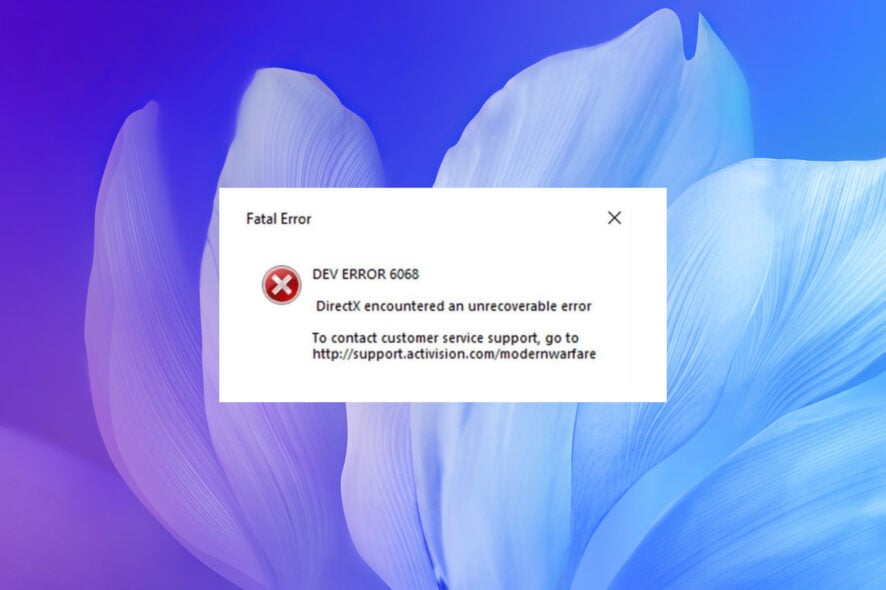 Некоторые фанаты Call of Duty столкнулись с неисправимой ошибкой DirectX при запуске своих игр в Windows.
Некоторые фанаты Call of Duty столкнулись с неисправимой ошибкой DirectX при запуске своих игр в Windows.
Когда это происходит, игра не запускается и выдает сообщение: DirectX столкнулся с неисправимой ошибкой, проверьте файл readme для возможных решений.
DirectX - это серия API (интерфейсов прикладного программирования), необходимых для мультимедийного программного обеспечения. Последние версии DirectX обеспечивают лучшее качество графики для игр Windows.
Проблема чаще возникает с тайтлами COD, но также может произойти при запуске других игр Windows. Давайте быстро рассмотрим некоторые распространенные сценарии.
Почему я получаю сообщение о том, что DirectX столкнулся с неисправимой ошибкой?
Вы можете столкнуться с сообщением о том, что DirectX столкнулся с неисправимой ошибкой по нескольким причинам. Некоторые из распространенных причин включают:
- Неисправное оборудование может привести к этой ошибке.
- В игре присутствуют некоторые ошибки или сбои.
- Драйверы системы не обновлены.
- Вы не используете последнюю доступную или совместимую версию DirectX.
- На вашем ПК не установлено последнее обновление.
- Ваш ПК не соответствует программным требованиям для COD Warzone.
- Существуют проблемы с вашим интернет-соединением.
Где можно найти неисправимую ошибку и как она выглядит?
- DEV ошибка 6066 - DirectX столкнулся с неисправимой ошибкой (другие варианты могут включать DEV ошибка 6068, DEV ошибка 6071 или DEV ошибка 5761)
- DirectX столкнулся с неисправимой ошибкой Dxgi_error_device_removed
- DirectX столкнулся с неисправимой ошибкой Warzone
- Call of Duty WW2 - DirectX столкнулся с неисправимой ошибкой
- DirectX столкнулся с неисправимой ошибкой в Modern Warfare
- DirectX столкнулся с неисправимой ошибкой Plutonium
- Black Ops 2 - DirectX столкнулся с неисправимой ошибкой
- DirectX столкнулся с неисправимой ошибкой Fivem
- DirectX столкнулся с неисправимой ошибкой Vanguard
- Рекурсивная ошибка - DirectX столкнулся с неисправимой ошибкой
- DirectX столкнулся с неисправимой ошибкой в Windows 7
Если у вас есть игра, возвращающая неисправимую ошибку DirectX, вот как вы можете решить проблему, чтобы запустить ее.
Как я могу исправить неисправимую ошибку DirectX в Windows 10?
1. Переустановите драйвер графической карты
- Нажмите Win + R для открытия Выполнить.
- Введите dxdiag, чтобы открыть инструмент диагностики DirectX.
- Запишите детали графической карты и производителя, включенные в вкладку дисплея.
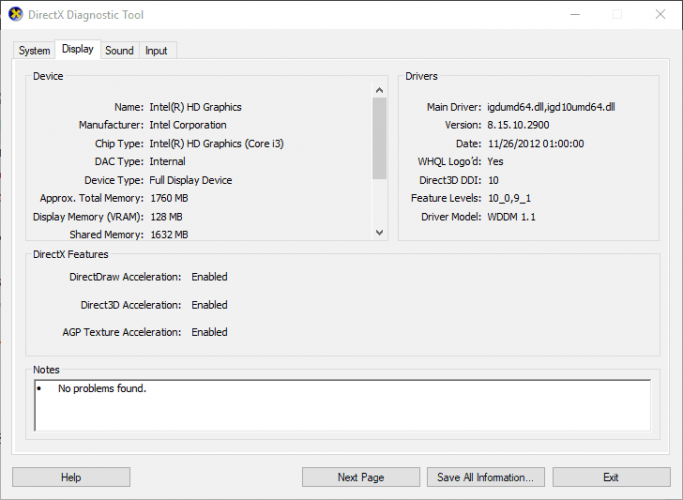
- Запишите 32 или 64-битную ОС.
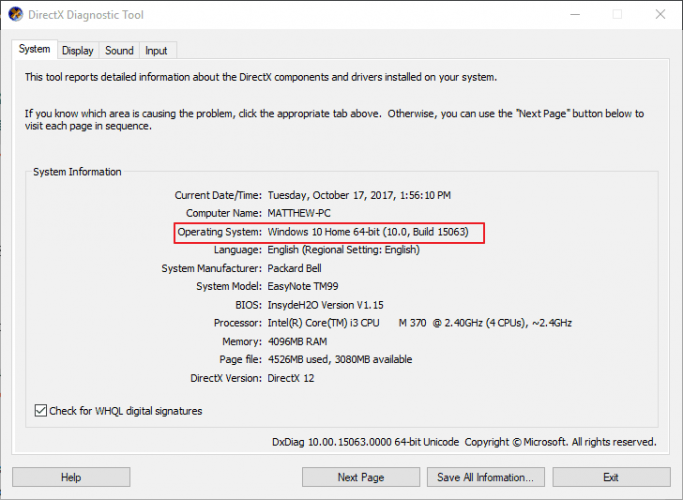
- Откройте сайт производителя видеокарты и нажмите на гиперссылку драйверов или загрузочного центра. Затем введите вашу графическую карту в поле поиска.
- Выберите для загрузки самый последний драйвер видеокарты, который совместим с вашей платформой Windows.
- Щелкните правой кнопкой мыши на меню Пуск и выберите Диспетчер устройств.
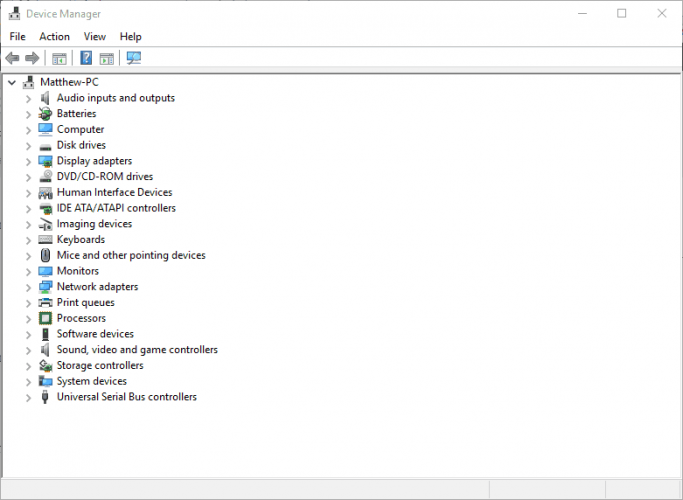
- Раскройте раздел Адаптеры дисплея и щелкните правой кнопкой мыши на вашей графической карте, чтобы открыть контекстное меню.
-
Выберите опцию Удалить устройство в контекстном меню.
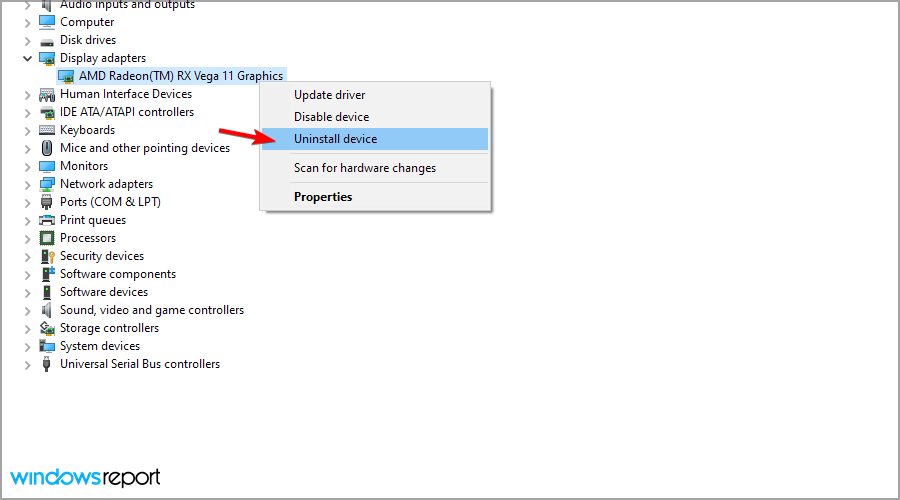
- Установите флажок Удалить настройки драйвера для этого устройства, а затем нажмите на кнопку Удалить.
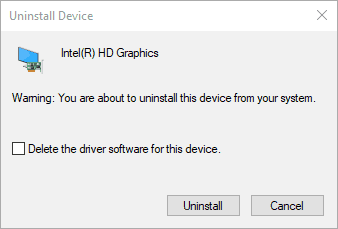
- Перезагрузите операционную систему Windows.
- Нажмите «Отмена», если открывается окно с запросом на обнаружение драйвера графической карты.
- Затем установите загруженный драйвер графической карты, выбрав его установщик в проводнике. Возможно, вам также нужно будет сначала извлечь zip-архив.
1.1 Автоматическое обновление драйверов
Ручная загрузка драйверов - это процесс, который несет риск установки неправильного драйвера, что может привести к серьезным сбоям в вашей системе.
Более безопасный и простой способ обновления драйверов на компьютере с Windows - использовать автоматический инструмент, такой как PC HelpSoft Driver Updater. Этот инструмент автоматически определяет каждое устройство на вашем компьютере и сопоставляет его с последними версиями драйверов из обширной онлайн-базы данных.
Драйверы затем могут быть обновлены партиями или по одному, не требуя от пользователя сложных решений. Вы также можете запланировать регулярные сканирования и автоматические обновления, чтобы вам не пришлось вручную проверять драйверы.
⇒ Получить PC HelpSoft Driver Updater
2. Проверьте системные требования DirectX игры
- Откройте страницу игры в Steam.
- Системные требования DirectX для игры перечислены внизу страницы Steam. Нажмите на ссылку страницы системных требований на сайте издателя.
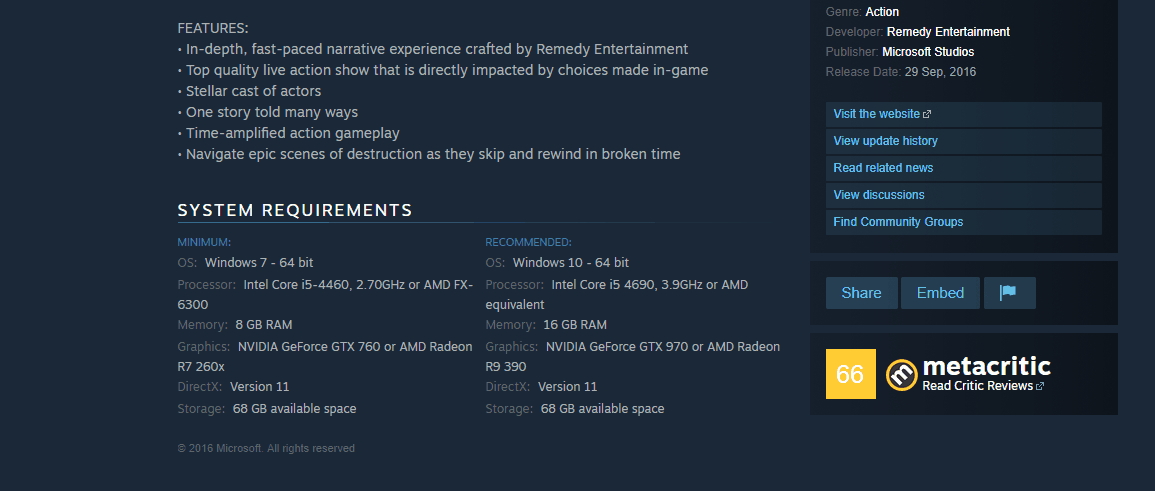
- Нажмите Win + R, чтобы открыть Выполнить.
- Введите dxdiag в текстовое поле и нажмите OK.
-
Проверьте версию DirectX, которая указана.
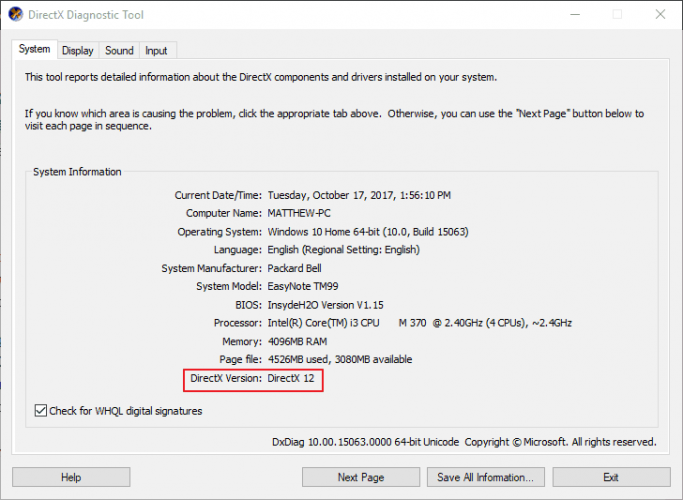
Вероятно, неисправимая ошибка DirectX произойдет, если ваша версия DirectX не соответствует минимальным требованиям DX для игры.
Возможно, вы сможете обновить DirectX, но многое зависит от вашей платформы Windows. Например, только Windows 10 в настоящее время поддерживает DirectX 12.
Тем не менее, у Microsoft есть установщик веб-версии DirectX End-User Runtime, с помощью которого вы можете обновить более устаревшие версии DX.
Кроме того, вам, возможно, придется обновить свою ОС Windows, чтобы получить последний DirectX. Вы также можете убедиться, что у вас есть последняя версия DirectX для платформы, обновив Windows.
Обычно обновления Windows автоматически обновляют DirectX, если доступна более новая версия, поэтому убедитесь, что служба обновления Windows не отключена. Читать больше на эту тему
- Исправление: Невозможно установить DirectX в Windows 10/11
- Ошибки DirectX League of Legends [Быстрый гид]
- Как исправить ошибки DirectX на Windows 11
- Функция DirectX GetDeviceRemovedReason завершилась ошибкой
- Проблемы с DirectX 11 в FIFA 21 [Быстрые решения]
3. Настройте масштабирование дисплея
- Щелкните правой кнопкой мыши на рабочем столе и выберите Настройки дисплея.
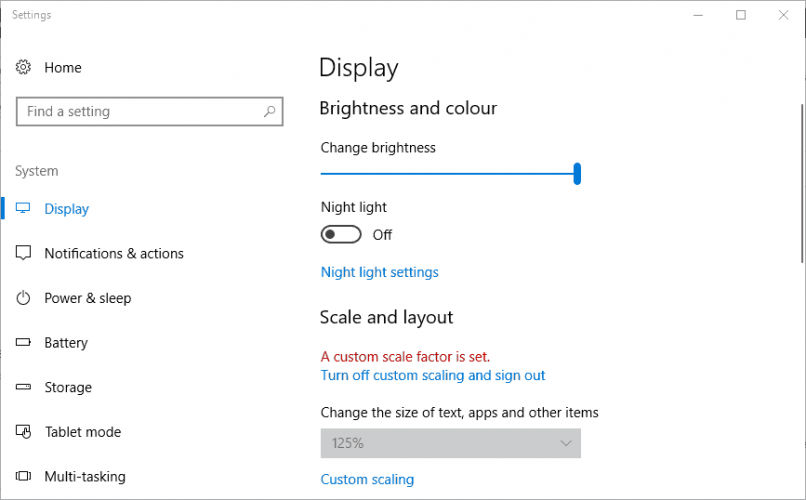
- Нажмите Настройка масштаба для ввода значения пользовательского DPI.
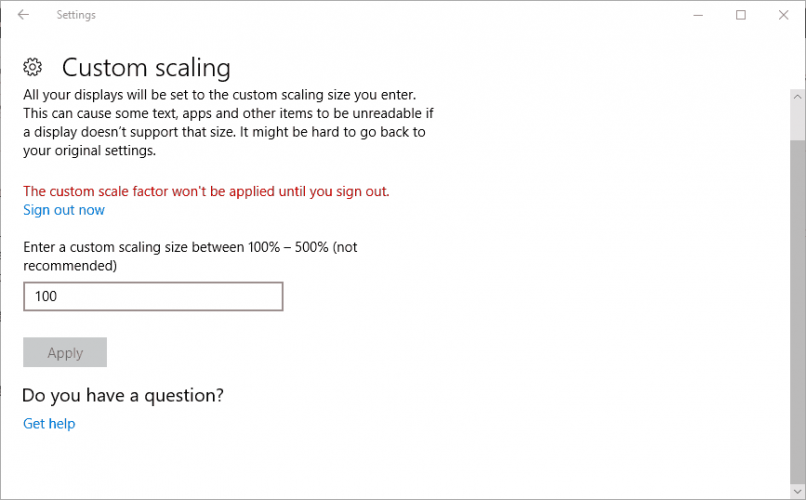
- Введите 100 в текстовое поле, если это не ваше текущее значение DPI, и нажмите кнопку Применить.
- Затем нажмите Выйти, чтобы применить пользовательский коэффициент масштабирования.
- В Windows 8 перетащите ползунок масштабирования DPI влево.
4. Измените реестр
- Нажмите Win + R, чтобы открыть диалоговое окно Выполнить.
-
Введите Regedit и нажмите OK.
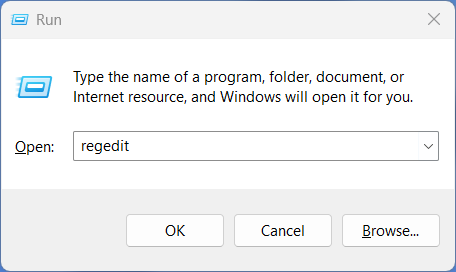
-
Перейдите к этому расположению реестра:
ComputerHKEY_CLASSES_ROOTPROTOCOLSFiltertext/xml - Нажмите Файл.
- Выберите Экспорт, введите название файла и нажмите Сохранить, чтобы сделать резервную копию выбранной ветки реестра.
- Щелкните правой кнопкой мыши на text/XML, выберите вариант Удалить и нажмите кнопку Да, чтобы подтвердить.
- Закройте редактор реестра.
Как исправить неисправимую ошибку DirectX в Windows 11?
Хотя вышеперечисленные решения также применимы для ПК с Windows 11, у нас есть специальное руководство для пользователей Windows 11, чтобы помочь им решить ошибки DirectX на своих ПК.
Вы можете ознакомиться с нашим руководством по 8 методам, которые вы можете использовать для исправления ошибок DirectX в Windows 11, и поочередно применять решения, чтобы исправить ошибку.
Почему я продолжаю получать ошибки DirectX?
Вы будете продолжать получать ошибки DirectX по указанным ниже причинам.
- Неожиданные ошибки в игре.
- Поврежденные файлы игры.
- Устаревшие драйверы системы.
- Устаревший DirectX.
- Ваш ПК не соответствует минимальным требованиям для игры.
- Приложения третьих сторон конфликтуют.
- Ваш брандмауэр блокирует игру.
Это лишь некоторые потенциальные решения, которые могут устранить неисправимую ошибку DirectX. У нас также есть статья, которая предложит различные решения для проблем с DirectX.
Проблемы с DirectX могут повлиять на различные игры, и недавно мы написали о фатальной ошибке Wuthering Waves на строке 125, вызванной DirectX.
Если у вас есть дополнительные исправления для неисправимой ошибки DX, пожалуйста, поделитесь ими ниже.













